- Technológia drasticky pokročila a to prinieslo vysokú rýchlosť sťahovania používateľom na celom svete.
- Mnoho používateľov uviedlo, že ich rýchlosť sťahovania je pomalá, takže vám ukážeme, ako to opraviť.
- Zistite, ako používať príkaz netsh, skontrolujte prehliadač, deaktivujte antivírus a ďalšie triky na zvýšenie rýchlosti sťahovania.
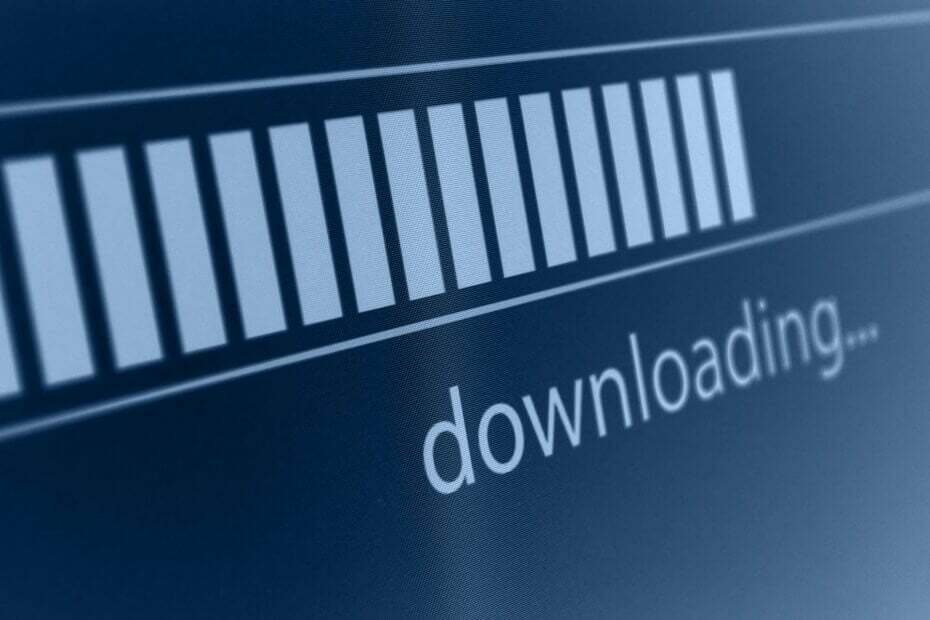
- Jednoduchá migrácia: použite asistenta Opera na prenos odchádzajúcich údajov, ako sú záložky, heslá atď.
- Optimalizujte využitie zdrojov: vaša pamäť RAM sa využíva efektívnejšie ako v iných prehliadačoch
- Vylepšené súkromie: integrovaná bezplatná a neobmedzená sieť VPN
- Žiadne reklamy: vstavaný blokovač reklám zrýchľuje načítanie stránok a chráni pred ťažbou údajov
- Priateľské k hrám: Opera GX je prvý a najlepší prehliadač na hranie hier
- Stiahnite si Operu
Súbory sťahujeme každý deň, no niektorí používatelia uviedli, že rýchlosť sťahovania ich prehliadača je pomalá. To môže byť prekážkou, najmä ak pracujete na dôležitom projekte a potrebujete rýchlo sťahovať súbory.
Existuje niekoľko príčin tohto problému a v dnešnom článku vám ukážeme, ako tento problém navždy vyriešiť.
Ako opravím pomalú rýchlosť sťahovania v prehliadači?
1. Použite príkaz netsh
- Stlačte tlačidlo Kláves Windows + X a vyberte PowerShell (správca) z menu.
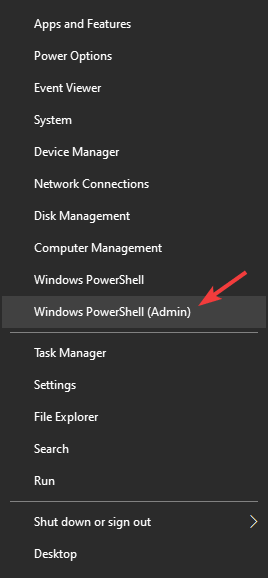
- Spustite nasledujúci príkaz:
- netsh int tcp set global autotuninglevel=disabled
- Skontrolujte, či problém stále pretrváva.
- Ak problém stále pretrváva, spustite nasledujúci príkaz:
- netsh int tcp nastaviť globálne autotuninglevel=normal
Používatelia uviedli, že pomocou jedného z týchto dvoch príkazov sa problém vyriešil, takže ich vyskúšajte oba.
2. Skontrolujte svoj prehliadač
Ak sa tento problém objaví vo vašom prehliadači, skúste použiť iný prehliadač. Inštalácia vášho prehliadača môže byť poškodená alebo určité nastavenia môžu narúšať rýchlosť sťahovania.
Ak hľadáte nový webový prehliadač, Opera môže byť pre vás ideálnou voľbou. Prehliadač je založený na prehliadači Chromium, čo znamená, že je kompatibilný s rozšíreniami prehliadača Chrome.
Ďalšou skvelou funkciou je vstavaný blokovač reklám, ktorý zablokuje všetky reklamy a sledovacie skripty a skráti čas načítania webovej stránky. Prehliadač má tiež vlastnú bezplatnú sieť VPN s neobmedzenou šírkou pásma.
Medzi ďalšie funkcie patrí možnosť organizovať karty do pracovných priestorov, integrovaný messenger, integrácia s Instagramom, možnosť vyhľadávania otvorených kariet a nízke hardvérové nároky.
Ak hľadáte nový webový prehliadač, určite vyskúšajte Operu.

Opera
Užite si surfovanie po webe bleskovou rýchlosťou pomocou jedného z najmodernejších a najbezpečnejších prehliadačov na svete!
3. Zakážte antivírus
Prvá vec, ktorú musíte urobiť, je vypnúť antivírus. Používatelia hlásili problémy pri používaní Spybot Search and Destroy, ale po vypnutí Čajový časovač komponent, problém bol vyriešený.
Majte na pamäti, že tento problém môžu spôsobiť aj iné antivírusy, takže ich tiež nezabudnite skontrolovať.
- Ako vyriešiť problémy so streamovaním videa v systéme Windows 10/11
- Chcete si stiahnuť Internet Explorer 11 na Windows Vista? Tu je alternatíva
- 10 najlepších prehliadačov a vyhľadávacích nástrojov pre vylepšené súkromie online
- 7 najlepších prehliadačov pre notebooky a tablety Acer [rýchly a bezpečný]
4. Skontrolujte rýchlosť sťahovania na iných zariadeniach
- Typ rýchlostný test na Google.
- Teraz kliknite na Spustite test rýchlosti tlačidlo.
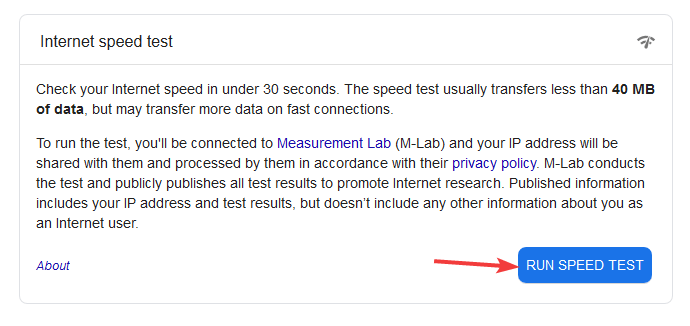
- Urobte to na všetkých počítačoch a telefónoch.
Ak je medzi výsledkami na vašom PC a telefóne významný rozdiel, znamená to, že problém súvisí s vaším PC.
Ak sú výsledky na oboch zariadeniach podobné, problém súvisí s vaším modemom alebo ISP.
Problémom môže byť nízka rýchlosť sťahovania vo vašom prehliadači, ale dúfame, že sa vám tento problém podarilo vyriešiť pomocou niektorého z našich riešení.
Webové prehliadače sa neustále zlepšujú a ak chcete mať prehľad o najnovších novinkách, určite navštívte náš Sekcia prehliadačov.
Potrebujete sa dozvedieť viac o sťahovaní a iných súvisiacich témach? Pozrite si naše Stránku na stiahnutie!
V neposlednom rade, ak potrebujete ďalšiu pomoc alebo máte nejaké odporúčania týkajúce sa tohto problému, neváhajte použiť sekciu komentárov a dajte nám vedieť!
 Stále máte problémy?Opravte ich pomocou tohto nástroja:
Stále máte problémy?Opravte ich pomocou tohto nástroja:
- Stiahnite si tento nástroj na opravu počítača na TrustPilot.com hodnotené ako skvelé (sťahovanie začína na tejto stránke).
- Kliknite Spustite skenovanie nájsť problémy so systémom Windows, ktoré by mohli spôsobovať problémy s počítačom.
- Kliknite Opraviť všetko na opravu problémov s patentovanými technológiami (Exkluzívna zľava pre našich čitateľov).
Restoro bol stiahnutý používateľom 0 čitateľov tento mesiac.
často kladené otázky
Ak hľadáte prehliadač, ktorý vám poskytne najlepšiu rýchlosť sťahovania, určite ho vyskúšajte Opera, pretože prichádza so vstavaným blokovaním reklám, ktoré zvýši rýchlosť načítania webových stránok.
Váš prehliadač môže do istej miery ovplyvniť rýchlosť sťahovania. Rýchlosť sťahovania však môže ovplyvniť aj konfigurácia prehliadača, doplnky a nastavenia antivírusu.
Existuje mnoho príčin nízkej rýchlosti sťahovania vo vašom prehliadači, ale najčastejšou príčinou sú nastavenia antivírusu alebo systémové nastavenia.
Existuje niekoľko dôvodov nízkej rýchlosti sťahovania v prehliadači Chrome, ale najbežnejšie sú vaše doplnky. V niektorých prípadoch môžu tento problém spôsobiť aj nastavenia vášho prehliadača.


